-
Cómo ejecutar Corel Draw en Mac
-
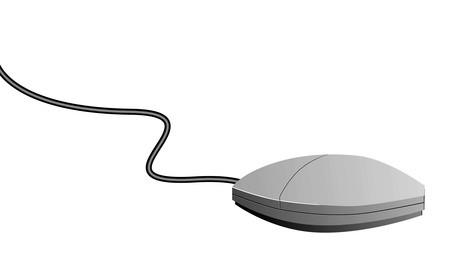
Corel Draw, un programa de edición de gráficos basados en vectores popular, es la primera opción de muchos ilustradores profesionales y aficionados de diseño gráfico. El programa está diseñado para funcionar en Windows solamente, como las versiones de Mac siempre han sido descontinuados. Sin embargo, los nuevos ordenadores Mac se pueden configurar para ejecutar Windows con el fin de acceder a los programas basados en Windows que no tienen contrapartida Mac. Para ejecutar Corel Draw en su Mac, primero debe cambiar su sistema operativo Mac OS X a Windows.Instrucciones
1 Asegúrese de que su sistema operativo Mac es completamente al día. Si es necesario, utilice la Actualización de Programas en el menú Apple. Una copia de seguridad de los archivos importantes.
2 Iniciar sesión en la cuenta de administrador en el ordenador. Haga clic en la carpeta "Aplicaciones" y seleccione la carpeta "Utilidades". Haga clic en "Asistente Boot Camp".
3 Crear una partición para Windows, utilizando el símbolo del Asistente Boot Camp. Elija un tamaño de partición que es lo suficientemente grande para la versión de Windows que desea instalar. Hacer que el tamaño de selección de partición grande arrastrando el gráfico divisor entre los gráficos de partición.
4 Haga clic en "partición". Deja que el ordenador a crear la partición, lo que puede tardar unos minutos.
5 Busque el símbolo "Iniciar la instalación de Windows" en Boot Camp. Inserte el CD de instalación de Windows en la unidad de CD y haga clic en "Instalar".
6 Siga las instrucciones en pantalla para instalar la versión de Windows, hasta llegar al menú de formato de partición.
7 Seleccione la partición que acaba de hacer. Para Windows Vista o Windows 7, este será etiquetado campo de entrenamiento. Para Windows XP, esta será la partición C. Compruebe el tamaño de la partición para asegurarse de que tiene la partición correcta seleccionada.
8 Seleccione Opciones de unidad, a continuación, seleccione Formato. Haga clic en "Aceptar", luego haga clic en "Siguiente". Esto cambia el formato de la partición a NTFS.
9 Siga las instrucciones en pantalla para finalizar la instalación de Windows. Configurar Windows para sus ajustes preferidos.
10 Inserte el disco de instalación de Mac OS X y siga las instrucciones en pantalla para instalar los controladores de Boot Camp.
11 Reinicia tu computadora. Actualizar los controladores, mediante la actualización de software, y siga las instrucciones en pantalla.
12 Instalar Corel Draw en su nuevo sistema operativo Windows.
Consejos y advertencias
- También puede ejecutar tanto en Windows y el sistema operativo Mac en el ordenador mediante el software como VMware o Parallels (ver "Recursos").
- Para utilizar Boot Camp, usted debe estar trabajando con una máquina que está basado en Intel y utiliza al menos Mac OS X versión 10.5.
